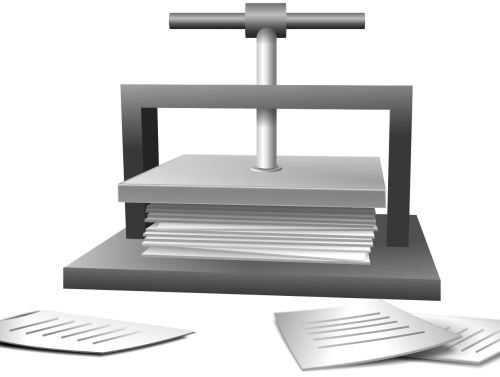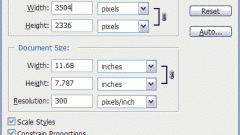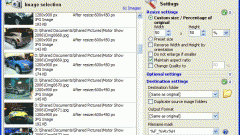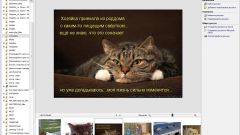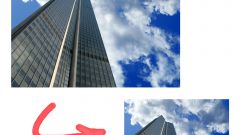Вам понадобится
- Компьютер, программа для обработки изображений.
Инструкция
1
Чтобы сжать размер картинки воспользуйтесь программой для обработки изображений. Например, Photoshop или его бесплатные аналоги. Запустите программу и откройте нужную картинку.
2
Если изображение большое и вам нужно уменьшить его размер, сначала выполните эту операцию. Так уменьшенное изображение получится более качественным. В программе Photoshop раскройте меню «Изображение» и выберите пункт «Размер изображения».
3
На экране появится окно, в котором задайте подходящий размер изображения в полях «Ширина» и «Высота». Нажмите кнопку OK. Размер изображения изменится до заданного.
4
Определитесь, как вы хотите сжать картинку – без потери качества или качеством можно пожертвовать в определенных пределах. Сжатие с потерей части информации в изображении позволяет получить файл наименьшего размера, но на картинке появятся артефакты и размытия контуров. Насколько они будут заметны – зависит от степени сжатия. Если вам нужно сохранить картинку без потери качества используйте формат png. Если качеством можно пожертвовать, чтобы получить наименьший размер – выберите формат jpeg.
5
Сохраните файл в нужном формате. Для этого кликните по пункту «Сохранить как», расположенном в меню «Файл». Или нажмите сочетание клавиш Ctrl+Shift+S.
6
В появившемся окне укажите требуемый формат файла, выбрав его в выпадающем списке «Тип файлов». Если требуется, измените само имя файла. Нажмите кнопку «Сохранить».
7
Если вы выбрали формат png, то перед сохранением файла появится диалоговое окно, в котором нужно указать требуется ли сохранять изображение чересстрочно. Чересстрочно означает, что картинка отобразится в браузере до полной загрузки, но в плохом качестве, а как только загрузится окончательно - отобразится полностью. Сохранение изображения чересстрочно увеличивает размер файла. Поэтому если вы сжимаете картинку для интернета – выберите пункт «Чересстрочно». А для простого сохранения на диске выберите пункт «Снять выделение», чтобы картинка занимала меньше дискового пространства.
8
Если вы сжимаете изображение в формате jpeg, вам потребуется указать степень сжатия в момент сохранения. В Photoshop степень сжатия задается параметром «Качество». Чем выше значение параметра «Качество», тем больше размер файла и тем меньше артефактов на картинке. Чтобы сохранить изображение с подходящим балансом качества и размера – установите галочку для поля «Просмотр».
9
В окне параметров сохранения отобразится предварительный вид картинки и размер файла с заданной степенью сжатия. Перемещая ползунок в поле «Параметры изображения» между значениями «маленький файл» и «большой файл» - подберите оптимальное соотношение и нажмите кнопку OK.